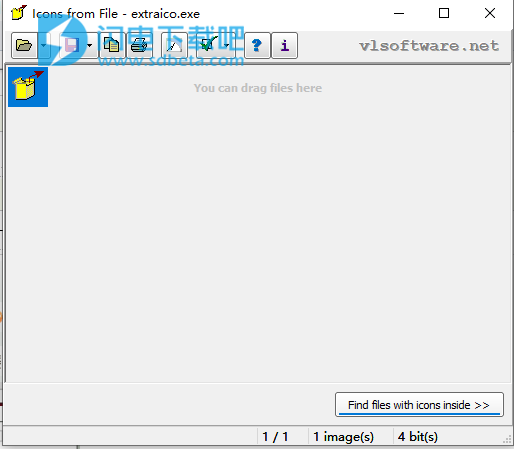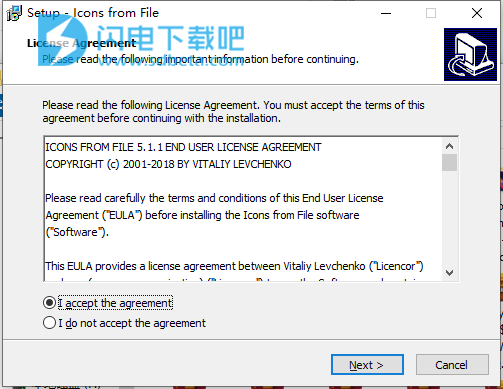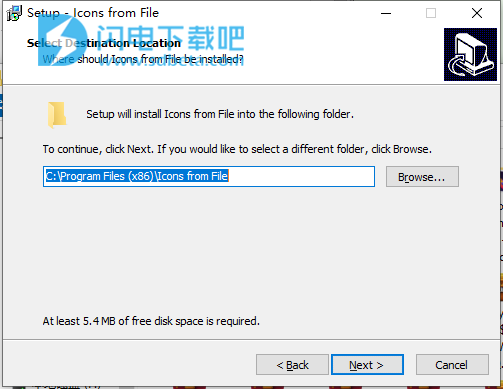Icons from File是一款简单好用的图标提取工具,使用可从文件(EXE,DLL,OCX等)中提取并显示图标或图标阵列,从而可以扫描文件夹并搜索包含图标的EXE,DLL和OCX文件。并且在您提取图标的时候,它不会对您的源文件进行任何更改,所以不会有任何的损坏,提取的图标也可以保存为ICO,BMP,JPEG或EMF等格式,只需要选择文件,然后所有的图标就会显示在工作区中,然后您可以选择图标的尺寸,此外,还支持图标打印和图标导出操作,非常的方便,有需要的朋友赶紧来收藏一个吧!
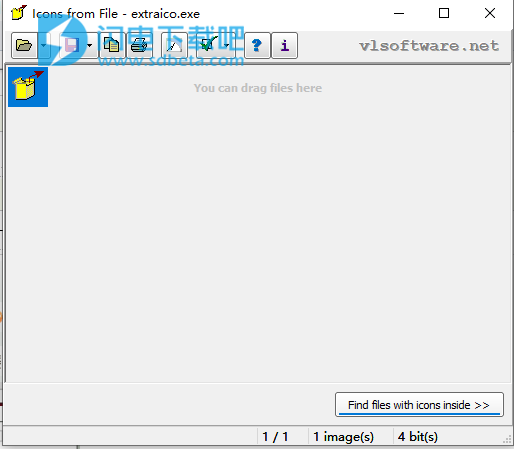
安装说明
1、下载并解压,双击exico.exe运行安装,勾选我接受许可协议,点击next
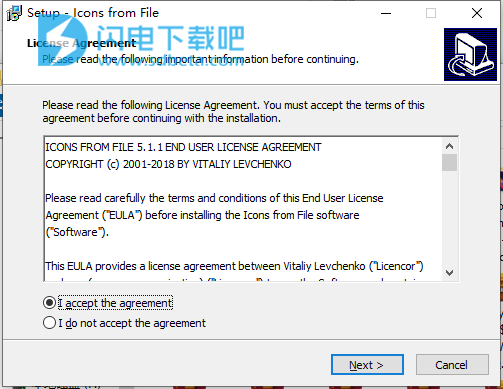
2、选择程序安装路径,点击next
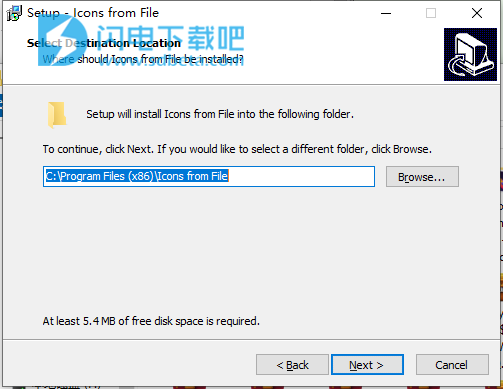
3、安装完成,点击finish

功能特色
1、提取的图标可以保存(导出)到文件中:
2、全部或选定的图标到ICO,BMP,JPEG,GIF,PNG或EMF文件;
3、所有图标均为BMP,JPEG,GIF,PNG或EMF文件。
4、所选文件中的所有图标也可以在一个步骤中提取并保存到所选文件夹中,或导出到HTML文档(.htm,.html)或dBase 5文件(.dbf)。
5、导出操作也可以通过命令行执行。
6、提取的图标可能会被打印(全部或选中)。
7、该程序是可移植的。
使用说明
一、提取图标
要从任何文件中提取图标,您可以使用以下方式:
1.使用左上方的选择文件按钮选择文件。
2.从最近使用的文件列表中选择文件(“选择文件”按钮附近的下拉列表)。此列表仅包含不带路径的文件名。将鼠标移到列表上时,状态栏中会显示每个文件的完整路径。
3.将文件从Windows资源管理器中拖放到程序的工作区中。
4.从文件中包含的图标列表中选择文件,搜索包含文件的图标后,该列表显示在底部。
选择文件后,其中包含的所有图标将显示在工作区中。如果所选文件不包含任何图标,则将显示关联的图标。
该程序可以提取大图标或小图标。您可以使用“选项”按钮切换尺寸。
注意
提取图标时,不会在源文件中进行任何更改。
显示图标后,您可以将它们(全部或选中)导出到图形,HTML或DBF文件中,打印它们(全部或选中)或使用相应的按钮将选中的图标复制到剪贴板。
如果在“文件中的图标”中打开所选文件后,已在程序外部对其进行了编辑,则可以使用“刷新”按钮刷新其内容。
二、搜索包含文件的图标
要搜索包含任何图标的图标文件,请单击工作区底部按钮中的带有图标内部的查找文件按钮,然后将出现“搜索”面板。
在“搜索”面板顶部的输入字段中,指定每个文件必须包含的最小图标数。使用底部的复选框,指定是否扫描子文件夹。然后在左侧的文件夹浏览器中选择文件夹,“文件中的图标”将在该文件夹中扫描文件,其中至少包含指定数量的图标。要中止扫描,请按Esc键。找到的所有文件将显示在右侧列表中,并且此类文件的计数将显示在“搜索”面板的中间。您可以调整“搜索”面板及其部分的大小,以更方便地查看它们。
要查看列表中任何文件的图标,只需选择它即可。如果列表太大,并且您想在其中找到文件名已知的文件,则移至列表并输入文件名的第一个字母;小字段将出现在文件列表中,程序将在列表中为您显示最佳匹配的名称;如果此名称是您需要的名称,则只需按Enter键即可选择该文件。
此模式最强大的功能是能够一次从所有找到的文件中提取和保存图标!只需单击“搜索”面板中间的“从所有文件提取并保存”按钮,选择目标格式,然后选择要将图像保存到的文件夹。
三、打印图标
要打印提取的图标,请单击顶部的相应按钮或按Ctrl+P。
在出现的“打印图标”对话框中,您可以选择打印完整图像(例如,工作区的所有图标为一张图像),也可以选择所选图标,然后选择打印模式(实际尺寸或适合页面大小)。
四、导出图标
从所选文件中导出图标
当选择/打开带有图标的任何文件时,可以使用顶部的“保存”按钮来保存/导出图标,如下所述:
1.所有或选定的图标都可以保存到ICO,BMP,JPEG,GIF,PNG或EMF文件。
2.所有图标都可以作为一张图片保存到BMP,JPEG,GIF,PNG或EMF文件。
3.从所选择的文件的所有图标可导出为:
一个HTML文件(热媒和.html),其中图标将被放置到HTML表格如JPEG,GIF或PNG图像;
一个的dBase5文件(DBF),其中图标将被放置到DBF表(每个记录中的一个图标)的BLOB字段;
一个PDF文件(.pdf)。
您可以通过单击保存按钮后从弹出菜单中选择相应的项目来选择所需的导出文件类型。
如果将所有图标导出为单独的图形文件(1),则将提示您选择要保存图像的文件夹。保存时,创建的文件将自动命名,如下所示:ico_<源文件名><icon_number>。<extension>。例如,如果源文件名为winword.exe,目标格式为BMP,则文件将命名为:ico_winword001.bmp,ico_winword002.bmp,依此类推。系统将提示您覆盖现有文件。要跳过提示,只需单击“是全部”按钮。
注意:导出后,您可以使用“重命名我们”软件,使用自定义重命名规则快速重命名创建的文件。
导出选项
将图标从所选文件导出为HTML或dBase格式时,有几个选项可控制输出:
HTML导出选项
列数 指定HTML表的列数。
目标图像格式 指定图形格式,它将表示HTML文档中的图标。可能的值为PNG,JPEG,GIF。
绘制表格边框 在HTML表格中添加边框。
包括图标编号 在每个图标下方添加图标编号。
dBase导出选项
栏位名称 指定将在其中存储图标的dBase表的字段名称。字段名称只能包含字母数字字符。默认情况下使用“ICON”名称。
导出为 指定将图标存储在dBase字段中的格式。可能的值为图标,位图,JPEG,GIF,PNG或图元文件。
常用选项
将图像转换为灰度 导出的图标将转换为灰度。导出为dBase格式并将图标另存为图标时,将忽略此选项。
每次您要导出为这些格式中的任何一种时,程序都会提示您在其他窗口中更改选项。为避免出现此附加窗口并使用以前的设置,请在同时按住Shift+Ctrl键的同时单击“保存”按钮。
从指定文件夹中的所有文件中导出图标
当在搜索面板中扫描文件夹时,有一个选项可以从所有找到的选定文件中同时提取和保存所有图标。
首先,您需要选择带有包含文件图标的文件夹。然后,单击“搜索”面板中间的“从所有文件提取并保存”按钮,选择目标格式,然后选择要将图像保存到的文件夹。文件的命名如上所述,用于从所选文件中导出所有图标。
更新日志
小改动和错误修正。